OPEL INSIGNIA BREAK 2020 Betriebsanleitung (in German)
Manufacturer: OPEL, Model Year: 2020, Model line: INSIGNIA BREAK, Model: OPEL INSIGNIA BREAK 2020Pages: 341, PDF-Größe: 9.4 MB
Page 121 of 341
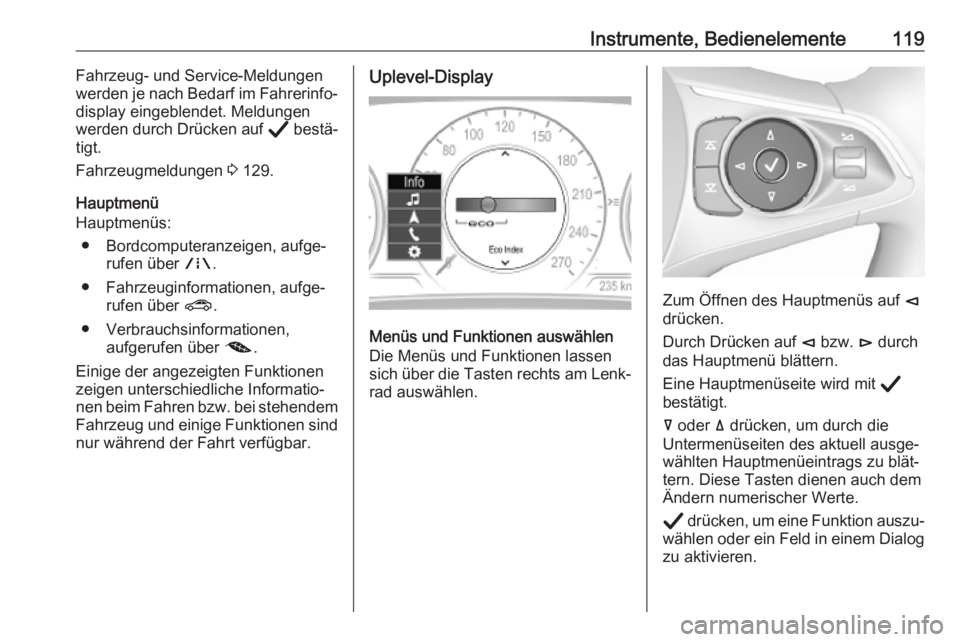
Instrumente, Bedienelemente119Fahrzeug- und Service-Meldungen
werden je nach Bedarf im Fahrerinfo‐
display eingeblendet. Meldungen
werden durch Drücken auf Å bestä‐
tigt.
Fahrzeugmeldungen 3 129.
Hauptmenü
Hauptmenüs:
● Bordcomputeranzeigen, aufge‐ rufen über ;.
● Fahrzeuginformationen, aufge‐ rufen über ?.
● Verbrauchsinformationen, aufgerufen über @.
Einige der angezeigten Funktionen
zeigen unterschiedliche Informatio‐
nen beim Fahren bzw. bei stehendem
Fahrzeug und einige Funktionen sind
nur während der Fahrt verfügbar.Uplevel-Display
Menüs und Funktionen auswählen
Die Menüs und Funktionen lassen
sich über die Tasten rechts am Lenk‐
rad auswählen.
Zum Öffnen des Hauptmenüs auf è
drücken.
Durch Drücken auf è bzw. é durch
das Hauptmenü blättern.
Eine Hauptmenüseite wird mit Å
bestätigt.
å oder ä drücken, um durch die
Untermenüseiten des aktuell ausge‐
wählten Hauptmenüeintrags zu blät‐ tern. Diese Tasten dienen auch dem
Ändern numerischer Werte.
Å drücken, um eine Funktion auszu‐
wählen oder ein Feld in einem Dialog
zu aktivieren.
Page 122 of 341
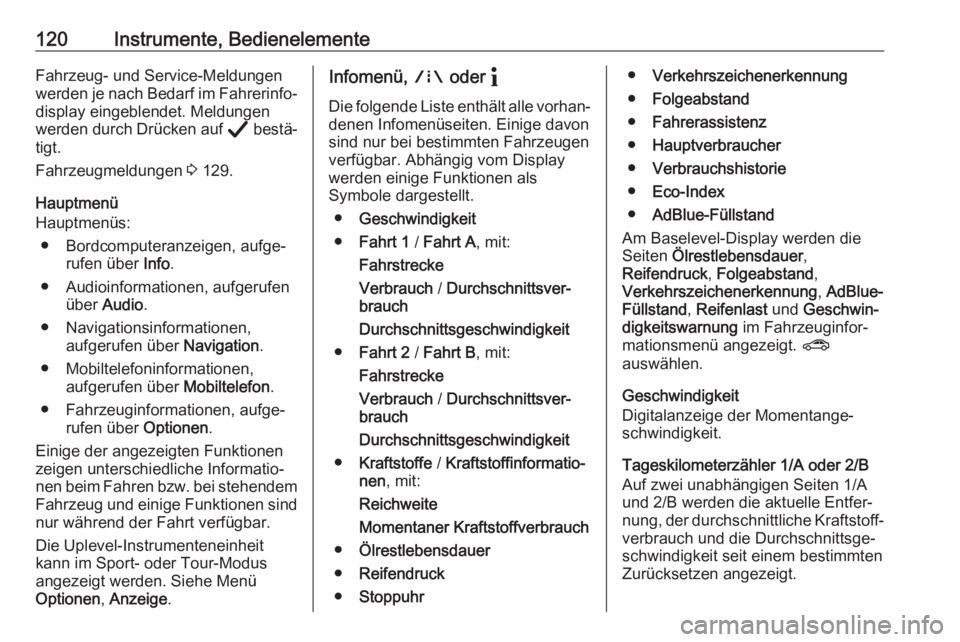
120Instrumente, BedienelementeFahrzeug- und Service-Meldungen
werden je nach Bedarf im Fahrerinfo‐ display eingeblendet. Meldungen
werden durch Drücken auf Å bestä‐
tigt.
Fahrzeugmeldungen 3 129.
Hauptmenü
Hauptmenüs:
● Bordcomputeranzeigen, aufge‐ rufen über Info.
● Audioinformationen, aufgerufen über Audio .
● Navigationsinformationen, aufgerufen über Navigation.
● Mobiltelefoninformationen, aufgerufen über Mobiltelefon.
● Fahrzeuginformationen, aufge‐ rufen über Optionen.
Einige der angezeigten Funktionen
zeigen unterschiedliche Informatio‐
nen beim Fahren bzw. bei stehendem
Fahrzeug und einige Funktionen sind nur während der Fahrt verfügbar.
Die Uplevel-Instrumenteneinheit
kann im Sport- oder Tour-Modus
angezeigt werden. Siehe Menü
Optionen , Anzeige .Infomenü, ; oder "
Die folgende Liste enthält alle vorhan‐ denen Infomenüseiten. Einige davon
sind nur bei bestimmten Fahrzeugen
verfügbar. Abhängig vom Display
werden einige Funktionen als
Symbole dargestellt.
● Geschwindigkeit
● Fahrt 1 / Fahrt A , mit:
Fahrstrecke
Verbrauch / Durchschnittsver‐
brauch
Durchschnittsgeschwindigkeit
● Fahrt 2 / Fahrt B , mit:
Fahrstrecke
Verbrauch / Durchschnittsver‐
brauch
Durchschnittsgeschwindigkeit
● Kraftstoffe / Kraftstoffinformatio‐
nen , mit:
Reichweite
Momentaner Kraftstoffverbrauch
● Ölrestlebensdauer
● Reifendruck
● Stoppuhr●Verkehrszeichenerkennung
● Folgeabstand
● Fahrerassistenz
● Hauptverbraucher
● Verbrauchshistorie
● Eco-Index
● AdBlue-Füllstand
Am Baselevel-Display werden die
Seiten Ölrestlebensdauer ,
Reifendruck , Folgeabstand ,
Verkehrszeichenerkennung , AdBlue-
Füllstand , Reifenlast und Geschwin‐
digkeitswarnung im Fahrzeuginfor‐
mationsmenü angezeigt. ?
auswählen.
Geschwindigkeit
Digitalanzeige der Momentange‐
schwindigkeit.
Tageskilometerzähler 1/A oder 2/B
Auf zwei unabhängigen Seiten 1/A
und 2/B werden die aktuelle Entfer‐
nung, der durchschnittliche Kraftstoff‐
verbrauch und die Durchschnittsge‐
schwindigkeit seit einem bestimmten
Zurücksetzen angezeigt.
Page 123 of 341
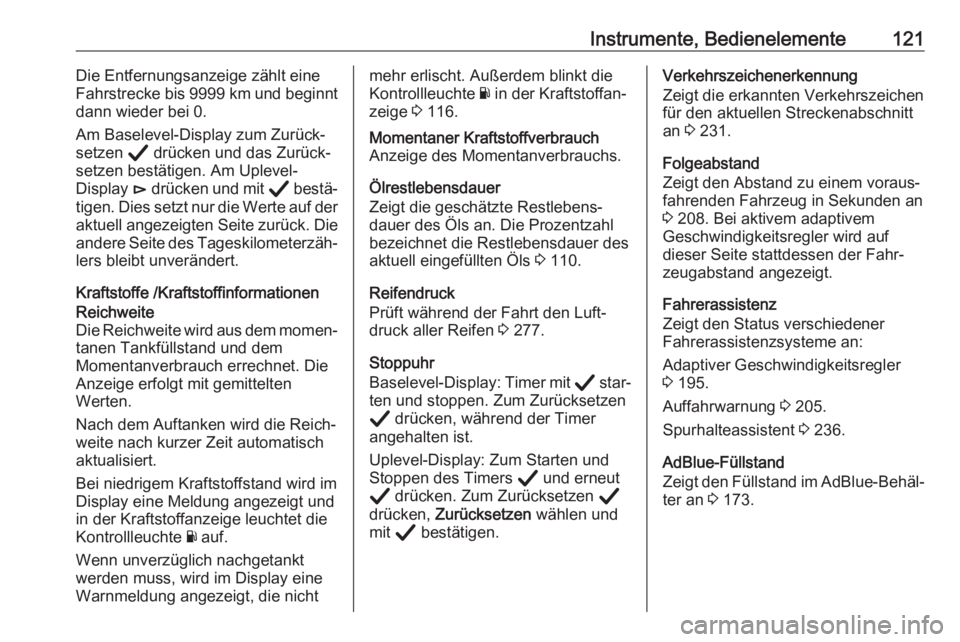
Instrumente, Bedienelemente121Die Entfernungsanzeige zählt eineFahrstrecke bis 9999 km und beginnt
dann wieder bei 0.
Am Baselevel-Display zum Zurück‐
setzen Å drücken und das Zurück‐
setzen bestätigen. Am Uplevel-
Display é drücken und mit Å bestä‐
tigen. Dies setzt nur die Werte auf der aktuell angezeigten Seite zurück. Die
andere Seite des Tageskilometerzäh‐
lers bleibt unverändert.
Kraftstoffe /KraftstoffinformationenReichweite
Die Reichweite wird aus dem momen‐
tanen Tankfüllstand und dem
Momentanverbrauch errechnet. Die
Anzeige erfolgt mit gemittelten
Werten.
Nach dem Auftanken wird die Reich‐
weite nach kurzer Zeit automatisch
aktualisiert.
Bei niedrigem Kraftstoffstand wird im
Display eine Meldung angezeigt und
in der Kraftstoffanzeige leuchtet die
Kontrollleuchte Y auf.
Wenn unverzüglich nachgetankt werden muss, wird im Display eine
Warnmeldung angezeigt, die nichtmehr erlischt. Außerdem blinkt die
Kontrollleuchte Y in der Kraftstoffan‐
zeige 3 116.Momentaner Kraftstoffverbrauch
Anzeige des Momentanverbrauchs.
Ölrestlebensdauer
Zeigt die geschätzte Restlebens‐
dauer des Öls an. Die Prozentzahl
bezeichnet die Restlebensdauer des
aktuell eingefüllten Öls 3 110.
Reifendruck
Prüft während der Fahrt den Luft‐
druck aller Reifen 3 277.
Stoppuhr
Baselevel-Display: Timer mit Å star‐
ten und stoppen. Zum Zurücksetzen
Å drücken, während der Timer
angehalten ist.
Uplevel-Display: Zum Starten und
Stoppen des Timers Å und erneut
Å drücken. Zum Zurücksetzen Å
drücken, Zurücksetzen wählen und
mit Å bestätigen.
Verkehrszeichenerkennung
Zeigt die erkannten Verkehrszeichen
für den aktuellen Streckenabschnitt
an 3 231.
Folgeabstand
Zeigt den Abstand zu einem voraus‐
fahrenden Fahrzeug in Sekunden an
3 208. Bei aktivem adaptivem
Geschwindigkeitsregler wird auf
dieser Seite stattdessen der Fahr‐
zeugabstand angezeigt.
Fahrerassistenz
Zeigt den Status verschiedener
Fahrerassistenzsysteme an:
Adaptiver Geschwindigkeitsregler
3 195.
Auffahrwarnung 3 205.
Spurhalteassistent 3 236.
AdBlue-Füllstand
Zeigt den Füllstand im AdBlue-Behäl‐
ter an 3 173.
Page 124 of 341
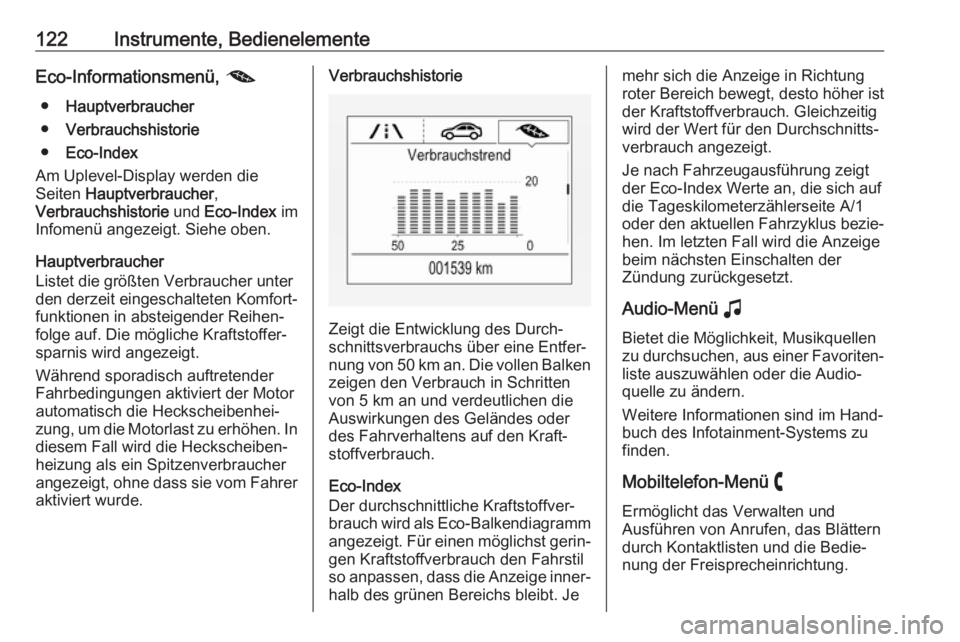
122Instrumente, BedienelementeEco-Informationsmenü, @
● Hauptverbraucher
● Verbrauchshistorie
● Eco-Index
Am Uplevel-Display werden die
Seiten Hauptverbraucher ,
Verbrauchshistorie und Eco-Index im
Infomenü angezeigt. Siehe oben.
Hauptverbraucher
Listet die größten Verbraucher unter den derzeit eingeschalteten Komfort‐
funktionen in absteigender Reihen‐
folge auf. Die mögliche Kraftstoffer‐
sparnis wird angezeigt.
Während sporadisch auftretender
Fahrbedingungen aktiviert der Motor
automatisch die Heckscheibenhei‐
zung, um die Motorlast zu erhöhen. In
diesem Fall wird die Heckscheiben‐
heizung als ein Spitzenverbraucher
angezeigt, ohne dass sie vom Fahrer aktiviert wurde.Verbrauchshistorie
Zeigt die Entwicklung des Durch‐
schnittsverbrauchs über eine Entfer‐
nung von 50 km an. Die vollen Balken
zeigen den Verbrauch in Schritten
von 5 km an und verdeutlichen die
Auswirkungen des Geländes oder
des Fahrverhaltens auf den Kraft‐
stoffverbrauch.
Eco-Index
Der durchschnittliche Kraftstoffver‐ brauch wird als Eco-Balkendiagramm
angezeigt. Für einen möglichst gerin‐
gen Kraftstoffverbrauch den Fahrstil
so anpassen, dass die Anzeige inner‐
halb des grünen Bereichs bleibt. Je
mehr sich die Anzeige in Richtung
roter Bereich bewegt, desto höher ist
der Kraftstoffverbrauch. Gleichzeitig
wird der Wert für den Durchschnitts‐
verbrauch angezeigt.
Je nach Fahrzeugausführung zeigt
der Eco-Index Werte an, die sich auf
die Tageskilometerzählerseite A/1
oder den aktuellen Fahrzyklus bezie‐
hen. Im letzten Fall wird die Anzeige
beim nächsten Einschalten der
Zündung zurückgesetzt.
Audio-Menü G
Bietet die Möglichkeit, Musikquellen
zu durchsuchen, aus einer Favoriten‐
liste auszuwählen oder die Audio‐
quelle zu ändern.
Weitere Informationen sind im Hand‐
buch des Infotainment-Systems zu
finden.
Mobiltelefon-Menü $
Ermöglicht das Verwalten und
Ausführen von Anrufen, das Blättern
durch Kontaktlisten und die Bedie‐
nung der Freisprecheinrichtung.
Page 125 of 341
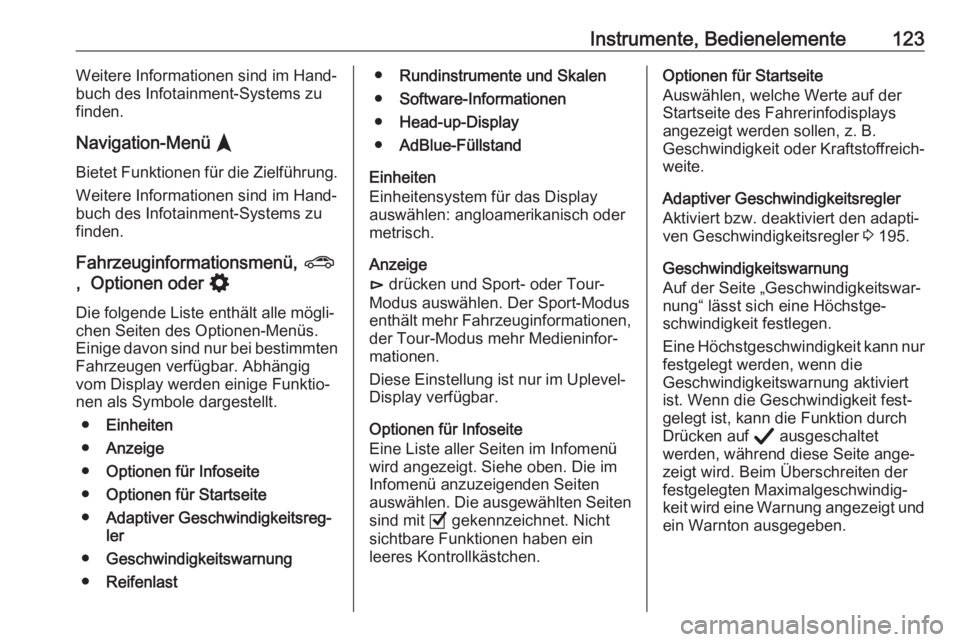
Instrumente, Bedienelemente123Weitere Informationen sind im Hand‐
buch des Infotainment-Systems zu
finden.
Navigation-Menü §
Bietet Funktionen für die Zielführung. Weitere Informationen sind im Hand‐
buch des Infotainment-Systems zu
finden.
Fahrzeuginformationsmenü, ?
, Optionen oder %
Die folgende Liste enthält alle mögli‐ chen Seiten des Optionen-Menüs.
Einige davon sind nur bei bestimmten
Fahrzeugen verfügbar. Abhängig
vom Display werden einige Funktio‐
nen als Symbole dargestellt.
● Einheiten
● Anzeige
● Optionen für Infoseite
● Optionen für Startseite
● Adaptiver Geschwindigkeitsreg‐
ler
● Geschwindigkeitswarnung
● Reifenlast●Rundinstrumente und Skalen
● Software-Informationen
● Head-up-Display
● AdBlue-Füllstand
Einheiten
Einheitensystem für das Display
auswählen: angloamerikanisch oder
metrisch.
Anzeige
é drücken und Sport- oder Tour-
Modus auswählen. Der Sport-Modus
enthält mehr Fahrzeuginformationen,
der Tour-Modus mehr Medieninfor‐
mationen.
Diese Einstellung ist nur im Uplevel-
Display verfügbar.
Optionen für Infoseite
Eine Liste aller Seiten im Infomenü
wird angezeigt. Siehe oben. Die im Infomenü anzuzeigenden Seiten
auswählen. Die ausgewählten Seiten sind mit 0 gekennzeichnet. Nicht
sichtbare Funktionen haben ein
leeres Kontrollkästchen.Optionen für Startseite
Auswählen, welche Werte auf der
Startseite des Fahrerinfodisplays
angezeigt werden sollen, z. B.
Geschwindigkeit oder Kraftstoffreich‐
weite.
Adaptiver Geschwindigkeitsregler Aktiviert bzw. deaktiviert den adapti‐
ven Geschwindigkeitsregler 3 195.
Geschwindigkeitswarnung
Auf der Seite „Geschwindigkeitswar‐
nung“ lässt sich eine Höchstge‐
schwindigkeit festlegen.
Eine Höchstgeschwindigkeit kann nur festgelegt werden, wenn die
Geschwindigkeitswarnung aktiviert ist. Wenn die Geschwindigkeit fest‐
gelegt ist, kann die Funktion durch
Drücken auf Å ausgeschaltet
werden, während diese Seite ange‐ zeigt wird. Beim Überschreiten der
festgelegten Maximalgeschwindig‐
keit wird eine Warnung angezeigt und
ein Warnton ausgegeben.
Page 126 of 341
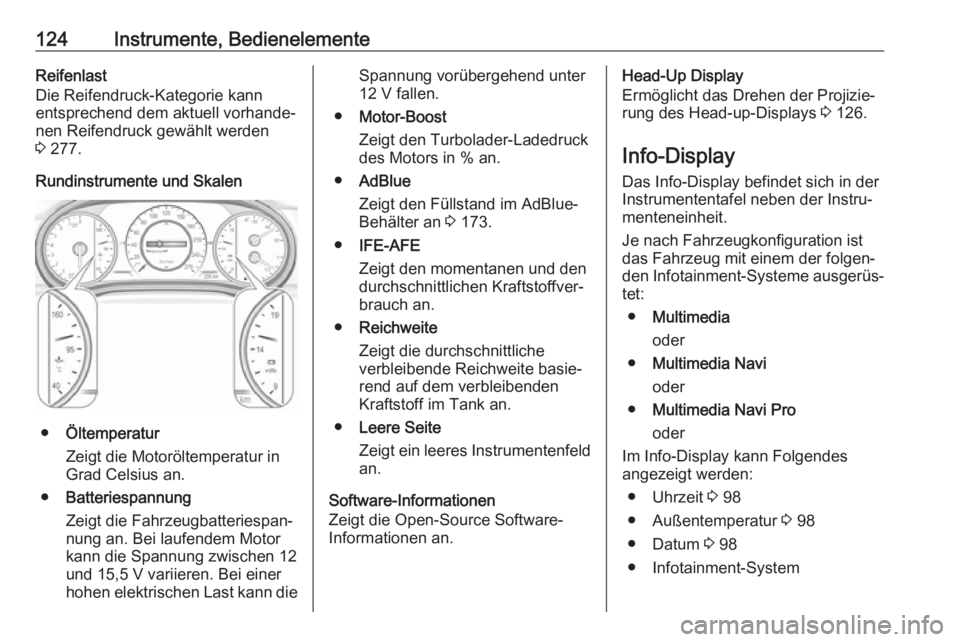
124Instrumente, BedienelementeReifenlast
Die Reifendruck-Kategorie kann
entsprechend dem aktuell vorhande‐ nen Reifendruck gewählt werden
3 277.
Rundinstrumente und Skalen
● Öltemperatur
Zeigt die Motoröltemperatur in
Grad Celsius an.
● Batteriespannung
Zeigt die Fahrzeugbatteriespan‐ nung an. Bei laufendem Motor
kann die Spannung zwischen 12
und 15,5 V variieren. Bei einer
hohen elektrischen Last kann die
Spannung vorübergehend unter
12 V fallen.
● Motor-Boost
Zeigt den Turbolader-Ladedruck
des Motors in % an.
● AdBlue
Zeigt den Füllstand im AdBlue-
Behälter an 3 173.
● IFE-AFE
Zeigt den momentanen und den
durchschnittlichen Kraftstoffver‐
brauch an.
● Reichweite
Zeigt die durchschnittliche
verbleibende Reichweite basie‐
rend auf dem verbleibenden
Kraftstoff im Tank an.
● Leere Seite
Zeigt ein leeres Instrumentenfeld
an.
Software-Informationen
Zeigt die Open-Source Software-
Informationen an.Head-Up Display
Ermöglicht das Drehen der Projizie‐
rung des Head-up-Displays 3 126.
Info-Display Das Info-Display befindet sich in der
Instrumententafel neben der Instru‐
menteneinheit.
Je nach Fahrzeugkonfiguration ist
das Fahrzeug mit einem der folgen‐
den Infotainment-Systeme ausgerüs‐
tet:
● Multimedia
oder
● Multimedia Navi
oder
● Multimedia Navi Pro
oder
Im Info-Display kann Folgendes angezeigt werden:
● Uhrzeit 3 98
● Außentemperatur 3 98
● Datum 3 98
● Infotainment-System
Page 127 of 341

Instrumente, Bedienelemente125● Einstellungen der Klimaanlage3 153
● Rückfahrkamera 3 228
● Rundumsichtsystem 3 225
● Anleitung Einparkhilfe 3 215
● Hinterer Querverkehr-Assistent 3 230
● Flex-Ride-Visualisierungsmenü 3 188
● Navigation
● Systemmeldungen
● Einstellungen für Fahrzeugper‐ sonalisierung 3 131
Multimedia Navi Menüs und Einstellungen auswählenAuf Menüs und Einstellungen wird
über das Display zugegriffen.
Ein Druck auf X schaltet das Display
ein.
Durch Drücken auf ; wird die Start‐
seite angezeigt.
Mit dem Finger das Display-Symbol
des benötigten Menüs berühren.
Zum Bestätigen einer Auswahl ein
entsprechendes Symbol berühren.
Um zur nächsthöheren Menüstufe
zurückzukehren, 9 berühren.
Auf ; drücken, um zur Startseite
zurückzukehren.
Weitere Informationen sind im Hand‐
buch des Infotainment-Systems zu
finden.
Fahrzeugpersonalisierung 3 131.
Multimedia / Multimedia Navi Pro
Menüs und Einstellungen auswählen
Es gibt drei Möglichkeiten, um das
Display zu bedienen:
● über die Tasten unter dem Display
● durch Berühren des Touch‐ screens mit dem Finger
● über die SprachsteuerungBedienung über die Tasten
Ein Druck auf X schaltet das Display
ein.
Page 128 of 341
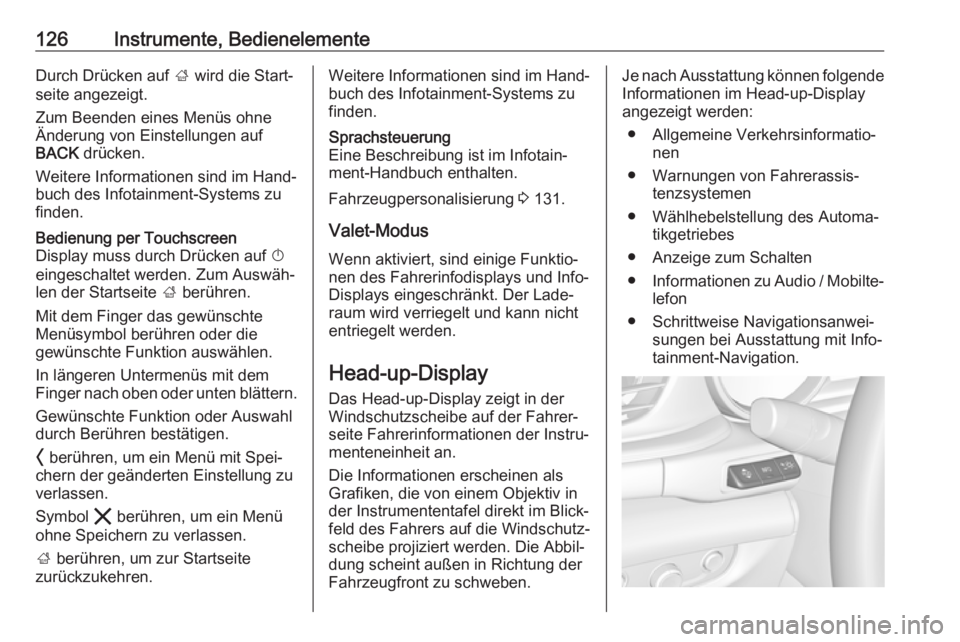
126Instrumente, BedienelementeDurch Drücken auf ; wird die Start‐
seite angezeigt.
Zum Beenden eines Menüs ohne Änderung von Einstellungen auf
BACK drücken.
Weitere Informationen sind im Hand‐
buch des Infotainment-Systems zu
finden.Bedienung per Touchscreen
Display muss durch Drücken auf X
eingeschaltet werden. Zum Auswäh‐
len der Startseite ; berühren.
Mit dem Finger das gewünschte
Menüsymbol berühren oder die
gewünschte Funktion auswählen.
In längeren Untermenüs mit dem
Finger nach oben oder unten blättern.
Gewünschte Funktion oder Auswahl
durch Berühren bestätigen.
O berühren, um ein Menü mit Spei‐
chern der geänderten Einstellung zu verlassen.
Symbol & berühren, um ein Menü
ohne Speichern zu verlassen.
; berühren, um zur Startseite
zurückzukehren.Weitere Informationen sind im Hand‐
buch des Infotainment-Systems zu
finden.Sprachsteuerung
Eine Beschreibung ist im Infotain‐
ment-Handbuch enthalten.
Fahrzeugpersonalisierung 3 131.
Valet-Modus Wenn aktiviert, sind einige Funktio‐
nen des Fahrerinfodisplays und Info-
Displays eingeschränkt. Der Lade‐
raum wird verriegelt und kann nicht
entriegelt werden.
Head-up-Display
Das Head-up-Display zeigt in der
Windschutzscheibe auf der Fahrer‐
seite Fahrerinformationen der Instru‐
menteneinheit an.
Die Informationen erscheinen als
Grafiken, die von einem Objektiv in
der Instrumententafel direkt im Blick‐
feld des Fahrers auf die Windschutz‐
scheibe projiziert werden. Die Abbil‐
dung scheint außen in Richtung der
Fahrzeugfront zu schweben.
Je nach Ausstattung können folgende Informationen im Head-up-Display
angezeigt werden:
● Allgemeine Verkehrsinformatio‐ nen
● Warnungen von Fahrerassis‐ tenzsystemen
● Wählhebelstellung des Automa‐ tikgetriebes
● Anzeige zum Schalten
● Informationen zu Audio / Mobilte‐
lefon
● Schrittweise Navigationsanwei‐ sungen bei Ausstattung mit Info‐
tainment-Navigation.
Page 129 of 341
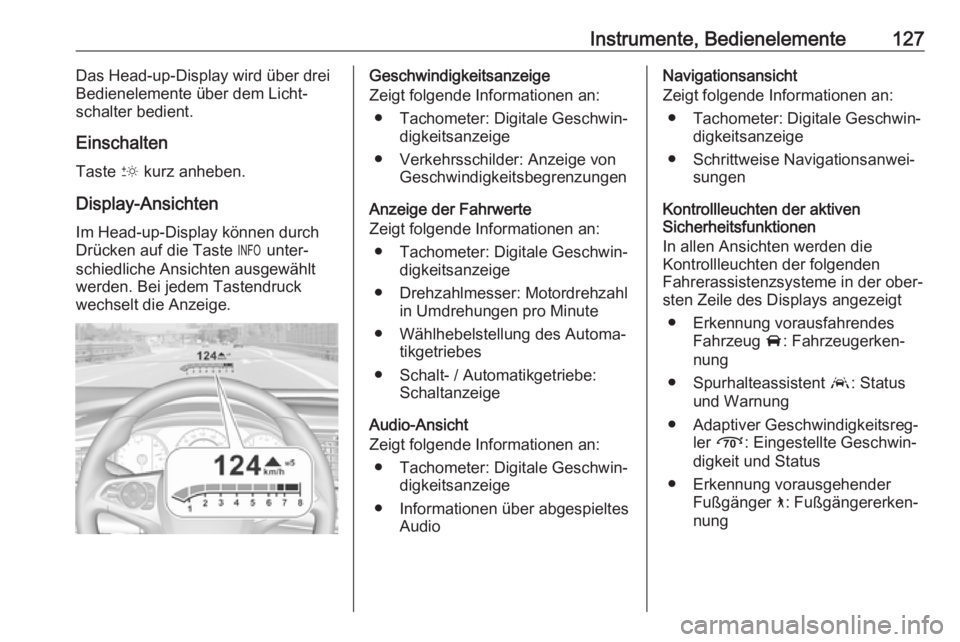
Instrumente, Bedienelemente127Das Head-up-Display wird über drei
Bedienelemente über dem Licht‐
schalter bedient.
Einschalten Taste & kurz anheben.
Display-Ansichten Im Head-up-Display können durch
Drücken auf die Taste / unter‐
schiedliche Ansichten ausgewählt
werden. Bei jedem Tastendruck
wechselt die Anzeige.Geschwindigkeitsanzeige
Zeigt folgende Informationen an:
● Tachometer: Digitale Geschwin‐ digkeitsanzeige
● Verkehrsschilder: Anzeige von Geschwindigkeitsbegrenzungen
Anzeige der Fahrwerte
Zeigt folgende Informationen an:
● Tachometer: Digitale Geschwin‐ digkeitsanzeige
● Drehzahlmesser: Motordrehzahl in Umdrehungen pro Minute
● Wählhebelstellung des Automa‐ tikgetriebes
● Schalt- / Automatikgetriebe: Schaltanzeige
Audio-Ansicht
Zeigt folgende Informationen an:
● Tachometer: Digitale Geschwin‐ digkeitsanzeige
● Informationen über abgespieltes AudioNavigationsansicht
Zeigt folgende Informationen an:
● Tachometer: Digitale Geschwin‐ digkeitsanzeige
● Schrittweise Navigationsanwei‐ sungen
Kontrollleuchten der aktiven
Sicherheitsfunktionen
In allen Ansichten werden die
Kontrollleuchten der folgenden
Fahrerassistenzsysteme in der ober‐
sten Zeile des Displays angezeigt
● Erkennung vorausfahrendes Fahrzeug A: Fahrzeugerken‐
nung
● Spurhalteassistent a: Status
und Warnung
● Adaptiver Geschwindigkeitsreg‐ ler Õ : Eingestellte Geschwin‐
digkeit und Status
● Erkennung vorausgehender Fußgänger 7: Fußgängererken‐
nung
Page 130 of 341
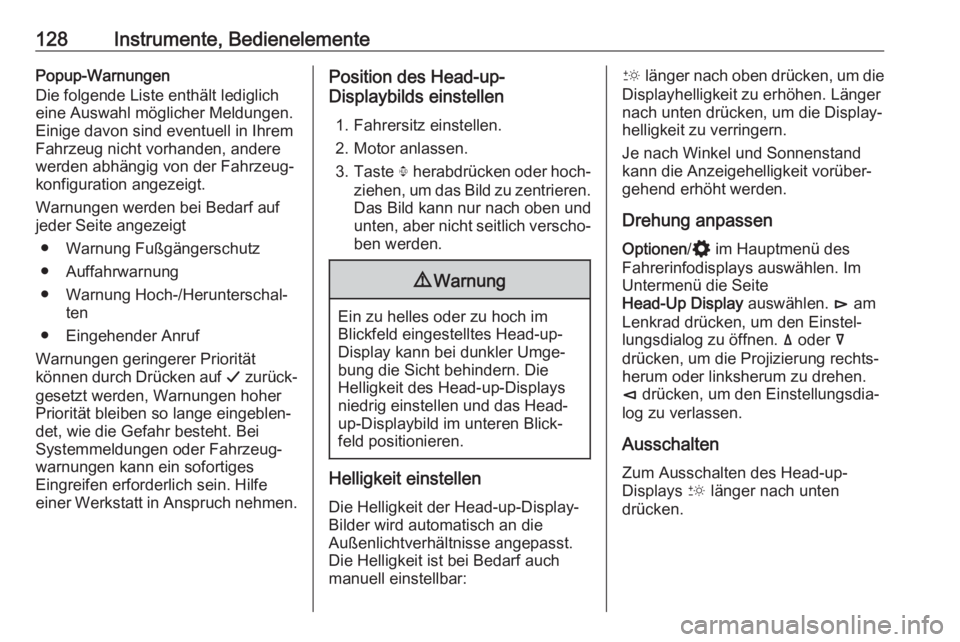
128Instrumente, BedienelementePopup-Warnungen
Die folgende Liste enthält lediglich
eine Auswahl möglicher Meldungen.
Einige davon sind eventuell in Ihrem
Fahrzeug nicht vorhanden, andere
werden abhängig von der Fahrzeug‐
konfiguration angezeigt.
Warnungen werden bei Bedarf auf jeder Seite angezeigt
● Warnung Fußgängerschutz
● Auffahrwarnung
● Warnung Hoch-/Herunterschal‐ ten
● Eingehender Anruf
Warnungen geringerer Priorität
können durch Drücken auf G zurück‐
gesetzt werden, Warnungen hoher
Priorität bleiben so lange eingeblen‐
det, wie die Gefahr besteht. Bei
Systemmeldungen oder Fahrzeug‐
warnungen kann ein sofortiges
Eingreifen erforderlich sein. Hilfe
einer Werkstatt in Anspruch nehmen.Position des Head-up-
Displaybilds einstellen
1. Fahrersitz einstellen.
2. Motor anlassen.
3. Taste . herabdrücken oder hoch‐
ziehen, um das Bild zu zentrieren. Das Bild kann nur nach oben und
unten, aber nicht seitlich verscho‐
ben werden.9 Warnung
Ein zu helles oder zu hoch im
Blickfeld eingestelltes Head-up-
Display kann bei dunkler Umge‐
bung die Sicht behindern. Die
Helligkeit des Head-up-Displays
niedrig einstellen und das Head-
up-Displaybild im unteren Blick‐
feld positionieren.
Helligkeit einstellen
Die Helligkeit der Head-up-Display-
Bilder wird automatisch an die
Außenlichtverhältnisse angepasst.
Die Helligkeit ist bei Bedarf auch
manuell einstellbar:
& länger nach oben drücken, um die
Displayhelligkeit zu erhöhen. Länger
nach unten drücken, um die Display‐
helligkeit zu verringern.
Je nach Winkel und Sonnenstand
kann die Anzeigehelligkeit vorüber‐
gehend erhöht werden.
Drehung anpassen
Optionen /% im Hauptmenü des
Fahrerinfodisplays auswählen. Im Untermenü die Seite
Head-Up Display auswählen. é am
Lenkrad drücken, um den Einstel‐
lungsdialog zu öffnen. ä oder å
drücken, um die Projizierung rechts‐
herum oder linksherum zu drehen.
è drücken, um den Einstellungsdia‐
log zu verlassen.
Ausschalten Zum Ausschalten des Head-up-
Displays & länger nach unten
drücken.